Pitanje
Problem: Kako popraviti sigurnu vezu koja nije uspjela?
Hej, imam problem za koji sam mislio da biste mi mogli pomoći. Više puta dobivam pogrešku "Sigurna veza nije uspjela" na svom web-pregledniku Firefox. Mogu pristupiti nekim web stranicama, ali inače se ovo događa prečesto da bi bilo slučajno. Možete li mi pomoći da riješim ovaj problem?
Riješen odgovor
Pogreška Secure Connection Failed čest je problem za korisnike Firefoxa, a ponekad se pojavljuje i na Google Chromeu. Kada unesete URL adresu u svoj web preglednik, on postavlja zahtjev putem DNS-a za kontaktiranje željene stranice. Za to vrijeme preglednik pokušava uspostaviti sigurnu vezu.
Stoga je pogreška Secure Connection Failed obično povezana sa sigurnosnim certifikatom (inače poznat kao SSL)[1] nije valjan, istekao ili jednostavno nedostaje. Ova obavijest često ima zasluge jer preglednik pokušava upozoriti da veza nije sigurna, a ako nastavite, mogli biste imati ozbiljnih problema. Na primjer, ako se unesu osjetljivi podaci, kibernetički kriminalci bi ih mogli ukrasti zbog nedostatka zaštite koju bi trebala implementirati web stranica kojoj pokušavate pristupiti.
Nekoliko različitih kodova pogrešaka može pratiti pogrešku Sigurne veze neuspjele, uključujući:
- PR_END_OF_FILE_ERROR
- PR_CONNECT_RESET_ERROR
- SECURITY.SSL.ENABLE_OCSP_STAPLING[2]
- SEC_ERROR_REVOKED_CERTIFICATE
- SSL_ERROR_RX_MALFORMED_HANDSHHAKE
Ako još uvijek trebate unijeti web-mjesto kojem Mozilla Firefox ili Google Chrome onemogućuju pristup, postoji nekoliko načina na koje možete popraviti pogrešku Secure Connection Failed. Pogledajte dolje i pronaći ćete različite metode za ispravljanje PR_END_OF_FILE_ERROR, SSL_ERROR_RX_MALFORMED_HANDSHAKE i drugih verzija ove pogreške.
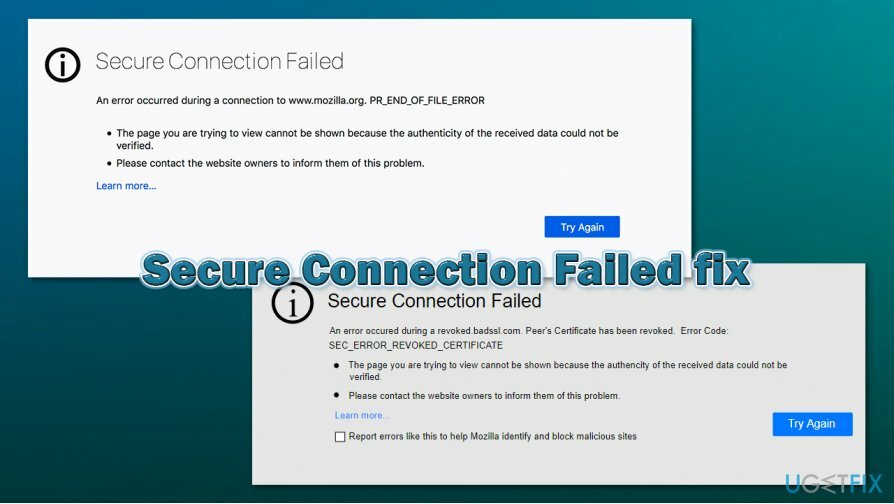
Kako popraviti sigurnu vezu nije uspjela?
Za popravak oštećenog sustava morate kupiti licenciranu verziju Reimage Reimage.
Ako želite naučiti kako popraviti sigurnu vezu koja nije uspjela na vašem računalu, došli ste na pravo mjesto. Naši su stručnjaci proveli neka istraživanja o ovom kodu pogreške i otkrili neke metode popravljanja koje bi vam mogle biti korisne. Osim toga, uvijek možete koristiti automatski računalni softver za prepoznavanje izvora problema. Alat kao što je ReimageMac perilica za rublje X9 može locirati neke oštećene datoteke ili drugi sadržaj koji vam je sprječavao pristup web-mjestu i uzrokovao razne probleme.
Popravite neuspjeh sigurne veze na Mozilla Firefoxu:
Za popravak oštećenog sustava morate kupiti licenciranu verziju Reimage Reimage.
Metoda br.1. Provjerite SSL postavke u svom pregledniku
Za popravak oštećenog sustava morate kupiti licenciranu verziju Reimage Reimage.
- Pokrenite aplikaciju web preglednika i upišite O: Config u novoj traci kartica.
- Poslije udarite Unesi.

- Pronađite odjeljak okvira za pretraživanje i stavite security.ssl.enable_ocsp_stapling tekst u njemu.
- Ako otkrijete da je odjeljak polja vrijednosti postavljen na pravi, morate ga promijeniti u lažno.
- Učinite to možda dvostrukim klikom to.
Nakon što izvršite sve ove korake, provjerite je li vam metoda pomogla da popravite Sigurna veza nije uspjela. Ako još uvijek ne možete pristupiti traženoj web stranici, problem navodno nije ovdje. Za to nastavite sa sljedećim tehnikama.
Metoda br.2. Posjetite sektor Proxy Settings
Za popravak oštećenog sustava morate kupiti licenciranu verziju Reimage Reimage.
- Pokrenite svoj web preglednik i pronađite izbornik (tri točke ili crte u gornjem desnom kutu prozora preglednika).
- Locirajte Alati odjeljak i idite na značajku koja kaže Opcija.
- Nakon toga idite na Napredna odjeljak i odaberite Mreža opcija.
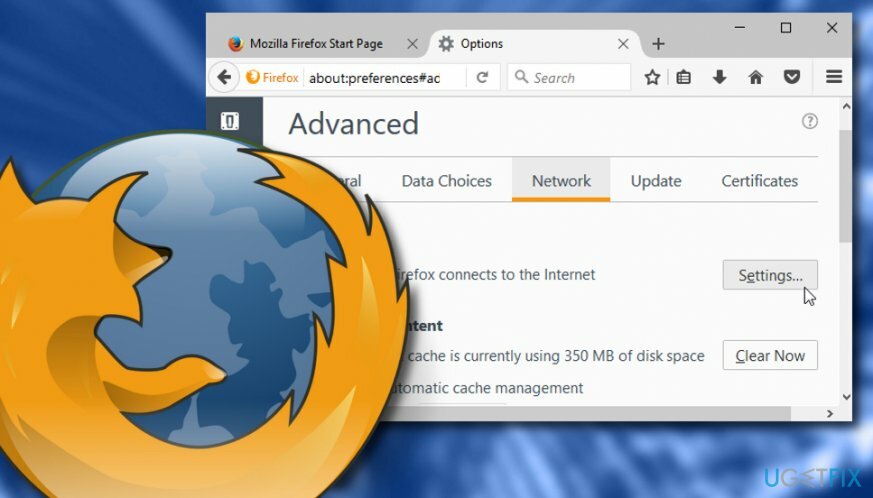
- Kliknite na Postavke koji se nalazi u Povezivanje odjeljak.
- Kasnije, a Postavka veze prozor će se pojaviti. Kada se to dogodi, provjerite je li Ručna proxy veza tu je odabrana opcija.
- Ako da, još jednom pregledajte sve podatke i pritisnite u redu. Ako ne, nemojte raditi nikakve izmjene.
Popravite neuspjeh sigurne veze u Google Chromeu:
Za popravak oštećenog sustava morate kupiti licenciranu verziju Reimage Reimage.
Metoda br.1. Očistite SSL stanje u Internet Properties
Za popravak oštećenog sustava morate kupiti licenciranu verziju Reimage Reimage.
- Otvorite Chrome i stavite chrome://settings/ tekst u traci za pretraživanje. Pogoditi Unesi.
- Nakon toga idite na Napredna odjeljak i odlučiti se za Otvorite postavke proxyja.
- Kada Internetna svojstva pojavi se prozor, kliknite na Sadržaj tab.
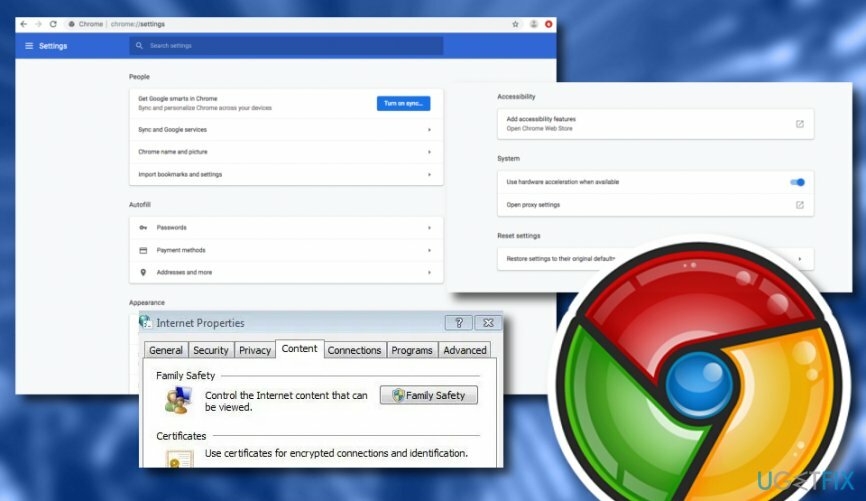
- Odaberite opciju koja kaže Očisti SSL stanje.
Ako se kod pogreške Sigurna veza nije uspjela i dalje pojavljuje dok pokušavate ući na određenu web stranicu dok koristite Google Chrome, problem bi mogao biti negdje drugdje, a ne u SSL stanju. Ako ste isprobali ovu metodu i izvršili sve upute točno kako je prikazano, ali nisu dali nikakve pozitivne rezultate, nastavite s Metodom br.
Metoda br.2. Deaktivirajte QUIC protokol
Za popravak oštećenog sustava morate kupiti licenciranu verziju Reimage Reimage.
- Pokrenite Chrome i upišite chrome://flags/#enable-quic u adresnoj traci.
- Poslije udarite Unesi.
- Navodno ćete vidjeti da je Eksperimentalni QUIC protokol je postavljen kao Zadano.
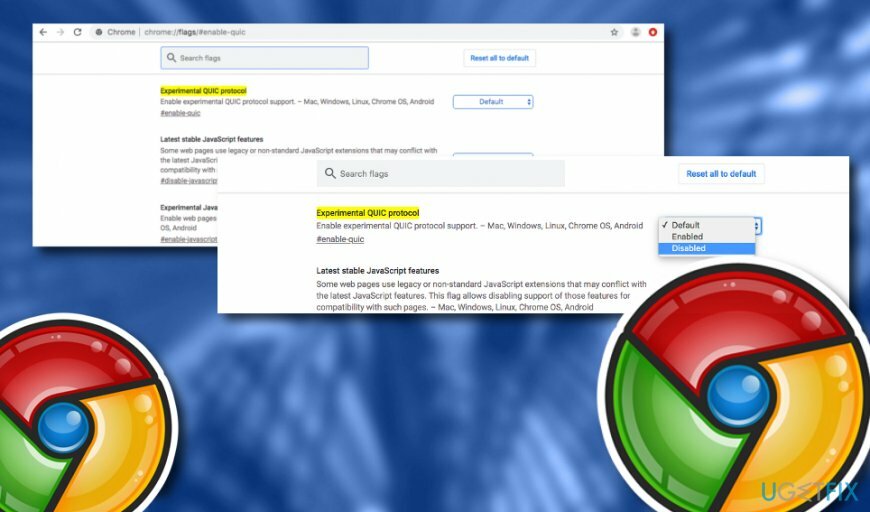
- Odaberite Zadano ključ i odlučite se za Onemogućeno opciju koja će se pojaviti na padajućem izborniku.
Metoda 3. Pokušajte izbrisati povijest pregledavanja
Za popravak oštećenog sustava morate kupiti licenciranu verziju Reimage Reimage.
- Idite na Google Chrome i pronađite tri točke u gornjem desnom kutu.
- Odlučiti se za Više alata u izbornik odjeljak i odaberite Obriši podatke pregledavanja opcija.
- Nakon što se pojavi dijaloški okvir, idite na Cijelo vrijeme i Vremenski raspon opcije.
- Kliknite prazne potvrdne okvire u blizini Kolačići i drugi podaci o stranicama i Spremljene slike i datoteke.
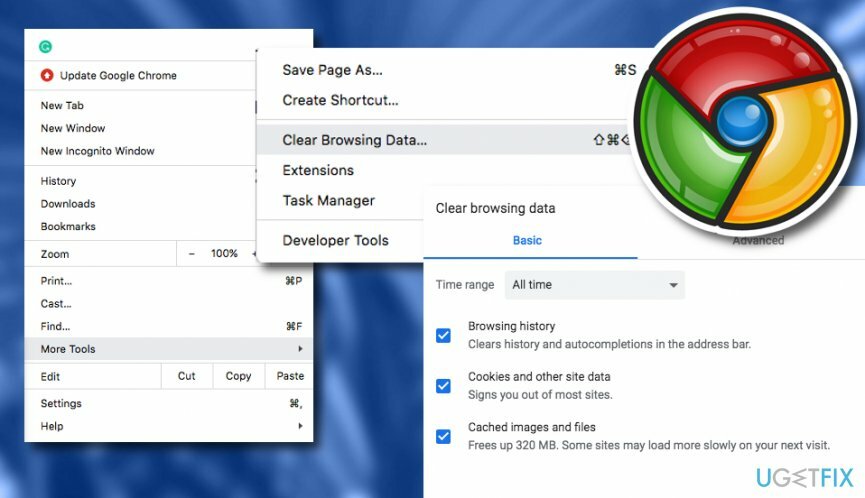
- Odlučite se za Obriši podatke ključ.
Ova metoda može vam pomoći da ispravite pogrešku Secure Connection Failed na vašem web pregledniku Google Chrome kao neobrisanu predmemoriju[3] i drugi sadržaj možda sprječava pravilan rad vaših sesija pregledavanja. Međutim, ako vam se ova tehnika ne čini vrlo rezultatskom, postoji još jedna metoda koju možete isprobati. Bacite pogled dolje.
Metoda 4. Provjerite postavke podataka i vremena
Za popravak oštećenog sustava morate kupiti licenciranu verziju Reimage Reimage.
Postavke podataka i vremena obično automatski kontrolira vaše Windows računalo. Međutim, ova postavka može biti isključena iz nekog razloga i može uzrokovati razne probleme, uključujući i PR_CONNECT_RESET_ERROR, SEC_ERROR_REVOKED_CERTIFICATE i drugi kodovi povezani sa sigurnom vezom nije uspjela problem. Evo kako provjeriti jesu li vaše postavke sata ispravne:
- Kliknite desnom tipkom miša na područje na kojem se prikazuju vaše vrijeme i datum (u donjem desnom kutu zaslona) i odaberite Podesite datum/vrijeme.
- U novootvorenom prozoru to provjerite Automatski postavite vrijeme postavka je Na.
- Ispod, ispod Sinkronizirajte svoj sat, kliknite na Sinkroniziraj sada.
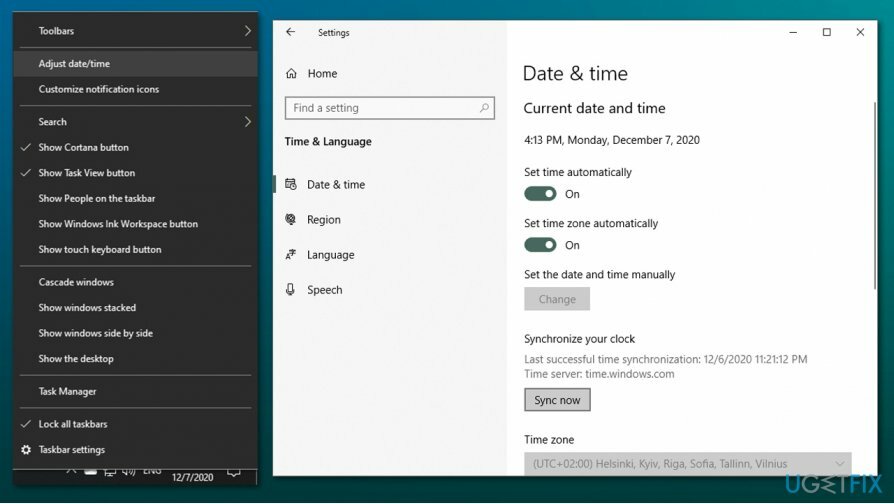
Takva tehnika može biti od pomoći ako vaši podaci i vrijeme nisu sinkronizirani zajedno s web poslužiteljem na koji pokušavate unijeti. Međutim, ako problem nije ovdje i isprobali ste sve moguće metode, jedini način da pokušate riješiti problem neuspjele sigurne veze je skeniranje sustava automatskim softverom.
Automatski popravite svoje greške
Tim ugetfix.com pokušava dati sve od sebe kako bi pomogao korisnicima da pronađu najbolja rješenja za uklanjanje svojih pogrešaka. Ako se ne želite boriti s tehnikama ručnih popravaka, upotrijebite automatski softver. Svi preporučeni proizvodi testirani su i odobreni od strane naših stručnjaka. Alati koje možete koristiti za ispravljanje pogreške navedeni su u nastavku:
Ponuda
Učini to sada!
Preuzmite popravakSreća
Jamčiti
Učini to sada!
Preuzmite popravakSreća
Jamčiti
Ako niste uspjeli ispraviti pogrešku pomoću Reimagea, obratite se našem timu za podršku za pomoć. Molimo vas da nam kažete sve detalje za koje mislite da bismo trebali znati o vašem problemu.
Ovaj patentirani proces popravka koristi bazu podataka od 25 milijuna komponenti koje mogu zamijeniti bilo koju oštećenu ili nedostajuću datoteku na računalu korisnika.
Za popravak oštećenog sustava morate kupiti licenciranu verziju Reimage alat za uklanjanje zlonamjernog softvera.

VPN je ključan kada je u pitanju privatnost korisnika. Mrežne alate za praćenje kao što su kolačići ne mogu koristiti samo platforme društvenih medija i druge web stranice, već i vaš davatelj internetskih usluga i vlada. Čak i ako primijenite najsigurnije postavke putem web-preglednika, još uvijek možete biti praćeni putem aplikacija koje su povezane s internetom. Osim toga, preglednici usmjereni na privatnost kao što je Tor nisu optimalan izbor zbog smanjene brzine veze. Najbolje rješenje za vašu konačnu privatnost je Privatni pristup internetu – budite anonimni i sigurni na mreži.
Softver za oporavak podataka jedna je od opcija koja bi vam mogla pomoći oporaviti svoje datoteke. Nakon što izbrišete datoteku, ona ne nestaje u zraku – ostaje na vašem sustavu sve dok se na njoj ne upišu novi podaci. Data Recovery Pro je softver za oporavak koji traži radne kopije izbrisanih datoteka na vašem tvrdom disku. Korištenjem alata možete spriječiti gubitak vrijednih dokumenata, školskih radova, osobnih slika i drugih važnih datoteka.